Как да прегледам паролата си за Wi-Fi на телефон с Android?
Много често, когато трябва да свържем ново устройство към рутера (например закупихме нов смартфон), започваме да търсим и запомняме паролата за нашата Wi-Fi мрежа. И не всеки успява да си спомни или някъде да погледне забравения ключ за сигурност. Има много различни начини, по които можете да намерите вашата Wi-Fi парола, включително с помощта на вашия Android телефон. Нуждаете се от телефон, който в момента е свързан с Wi-Fi мрежа (паролата, за която сте забравили), или преди това е свързан с тази мрежа. Android съхранява информация за безжичните мрежи, към които се свързва (име, парола и др.). И можем да се опитаме да извадим тази информация от смартфона. Освен това няма значение какъв производител е вашето устройство: Samsung, Xiaomi, Honor, Huawei, Meizu, ZTE. Основното е, че е на Android.
В интернет има много информация по тази тема. И поради факта, че се пренаписва от един сайт на друг, повечето статии са много объркващи. За да стане ясно веднага, ще кажа, че има само два начина, по които можете да разберете паролата за Wi-Fi на Android:
- Отидете до настройките на рутера от телефона си и вижте паролата. Телефонът трябва да е свързан с рутер. Това е начин да "бъдете от КОРЕН" .
- Прегледайте паролата на телефона чрез специално приложение или в определен файл на системата Android. Изискват се права на ROOT .
Бих искал също да спомена смартфони от Xiaomi. Там можете да видите паролата по прост начин (вземете QR код с информация за Wi-Fi мрежата) без права на ROOT. В края на статията ще говоря за това по-подробно. Във всички останали случаи работят само две опции, които споменах по-горе.
Но това е само при условие, че имаме само смартфон. Ако има компютър, който е свързан към желаната Wi-Fi мрежа (или е бил свързан преди), тогава ситуацията се променя. Много по-лесно е да разберете паролата на компютър, говорих за това в статията: как да разберете вашата парола за Wi-Fi или какво да направите, ако сте забравили паролата си. Може да се използва и за свързване на нови WPS устройства. Когато може да се свърже ново устройство, без да се въвежда парола. Прочетете повече в статията: Какво е WPS на Wi-Fi рутер? Как да използвам функцията WPS?
Разглеждаме паролата за Wi-Fi на телефона без права на ROOT
Важно условие: телефонът трябва да е свързан с Wi-Fi мрежа, паролата от която трябва да разберем.
- Отворете всеки браузър на телефона си и отидете на 192.168.0.1 или 192.168.1.1 в адресната лента . Това са най-често използваните адреси. Но в зависимост от рутера и настройките адресът може да е различен. Вижте адреса на стикера в долната част на вашия рутер. Може да бъде от типа tplinkwifi.net. За повече информация вижте тази статия. Например имам TP-Link рутер (инструкции: как да вляза в настройките на TP-Link рутера).

- Най-вероятно ще бъдете подканени да въведете потребителско име и парола за администратор. Трябва да имате тези данни. Това влизане и парола нямат нищо общо с Wi-Fi мрежата. Фабричните (ако не сте ги сменили) трябва да бъдат посочени в долната част на рутера (обикновено администратор и администратор).
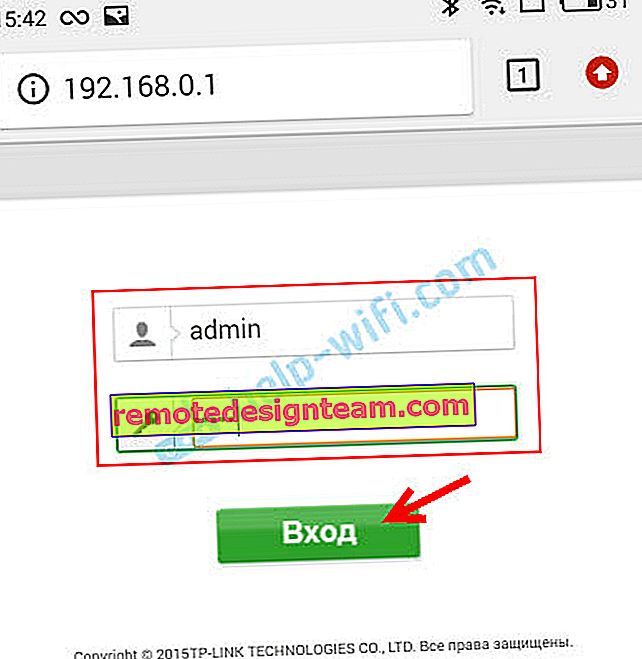
- Уеб интерфейсът на рутера ще се отвори. Тъй като е различно за всички (на различни рутери), трябва да намерим раздел с настройки за Wi-Fi. Обикновено се нарича така или иначе „Безжична мрежа“, „Безжичен режим“, „Безжична“. Е, там вече можете да намерите настройките за паролата за безжична мрежа, за да я видите от телефона си.
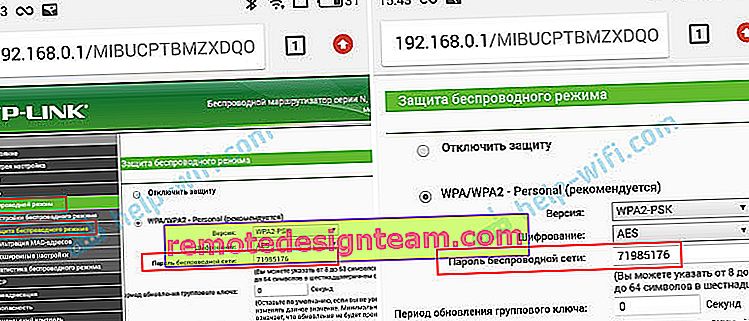
- Намираме паролата и я използваме за свързване на други устройства. Обикновено е посочено в „Безжична парола“, „Безжичен ключ“, „Безжична парола“, „PSK парола“, „PSK ключ“. Ако е необходимо, можете също да промените паролата там.
Ако имате затруднения с въвеждането на настройките или намирането на парола в уеб интерфейса, можете да опишете проблема подробно в коментарите и аз ще се опитам да предложа решение.
Разглеждаме запазената парола от Wi-Fi на Android
Важно условие: имате нужда от права на ROOT! Показаните по-долу методи няма да работят без тях! Но можете да опитате, ако вече сте получили права на суперпотребител.
Ключът за мрежова защита, който Android съхранява, когато е свързан с Wi-Fi, се съхранява в отделен файл. Ако сте получили права на суперпотребител на телефона си, можете да отворите този файл и да видите паролата за вашата мрежа. Или използвайте специални приложения. Но те получават информацията за паролата от този системен файл по същия начин.
Ако имате ROOT достъп, направете следното:
- С помощта на всеки изследовател (RootBrowser (използван в примера), ES Explorer) отворете папката "wifi" . Той се намира във вътрешната памет на телефона, на data / misc / wifi
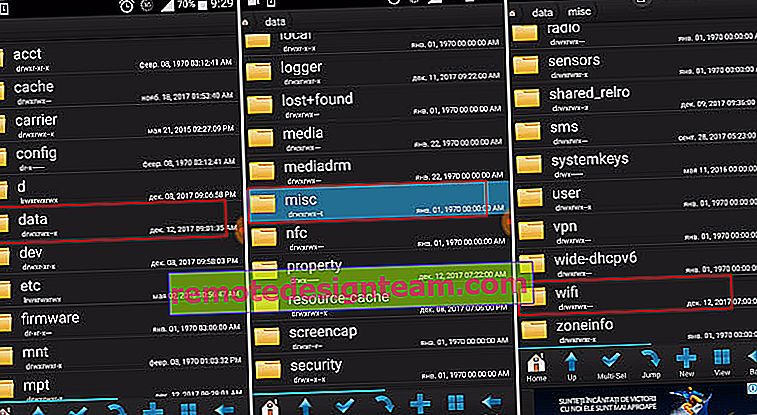
- Намерете файла wpa_supplicant.conf в папката "wifi" и го отворете с текстов редактор. Този файл с парола може да има различно име на телефона ви (друга версия на Android). Но определено ще бъде с разширението .conf.
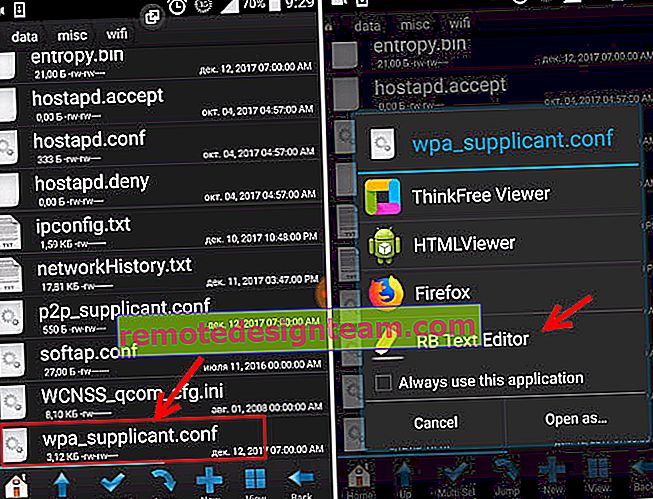
- Този файл съхранява информация за всички безжични мрежи, към които е бил свързан телефонът. Трябва да намерим нашата Wi-Fi мрежа. Водете се по име. Той е посочен в реда "ssid" . А забравената парола от Wi-Fi е посочена в реда "psk" . Вижте пример на екранната снимка по-долу.
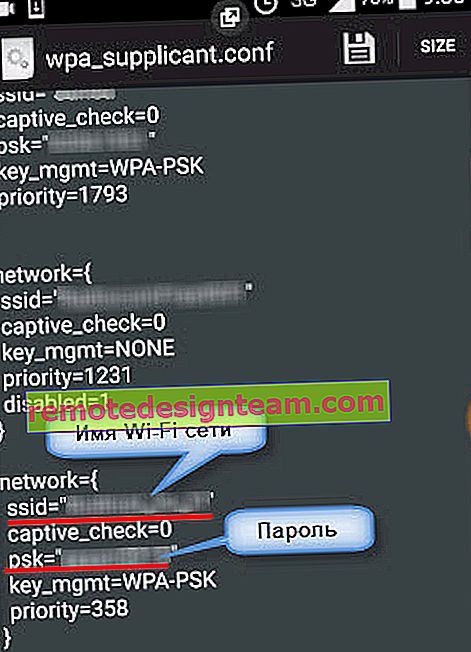
- Използвайте парола, за да се свържете с вашата мрежа. Е, запишете го някъде на сигурно място, за да не забравите.
Използване на приложения на трети страни
Вие се нуждаете и от права на ROOT, тъй като програмата просто извлича пароли от файла, за който писах по-горе. И без специални права програмата не може да получи достъп до този файл.
Мога да препоръчам следните програми: WiFi Password, WiFi Key Recovery, WiFi Pass Recovery.
Малка инструкция:
- Инсталирайте едно от изброените по-горе приложения от Play Market. Можете да инсталирате друго приложение, което също ви позволява да видите запазената парола от Wi-Fi мрежи. В Play Market има много такива приложения.
- Стартирайте приложението и намерете мрежата си в списъка с името, посочено срещу "SSID". Отдолу, срещу „psk“ или „PASS“ ще бъде паролата от вашата мрежа. Използване на приложението WiFi Pass Recovery като пример:
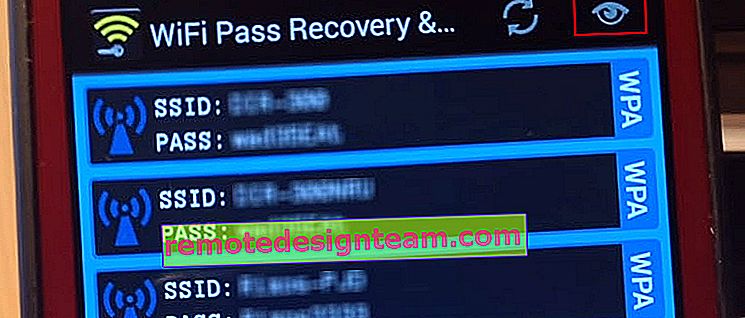 Ако паролите са скрити (под формата на звездички), тогава трябва да кликнете върху отделен бутон (той е подчертан на екранната снимка по-горе) и можете да ги видите.
Ако паролите са скрити (под формата на звездички), тогава трябва да кликнете върху отделен бутон (той е подчертан на екранната снимка по-горе) и можете да ги видите.
Споделете Wi-Fi на смартфоните Xiaomi
Тази функция е подходяща само за смартфони от Xiaomi и само ако искаме да споделим паролата с друг телефон или таблет. Ако искате да разберете например паролата за свързване на лаптоп, тогава този метод няма да работи. Тъй като няма да видим самия ключ, само QR код, който може да бъде прочетен от друг телефон / таблет.
Отворете настройките за Wi-Fi и просто кликнете върху мрежата, към която е свързан вашият смартфон (под името на мрежата пише: „Щракнете, за да споделите мрежа“). Ще се отвори прозорец с QR код.
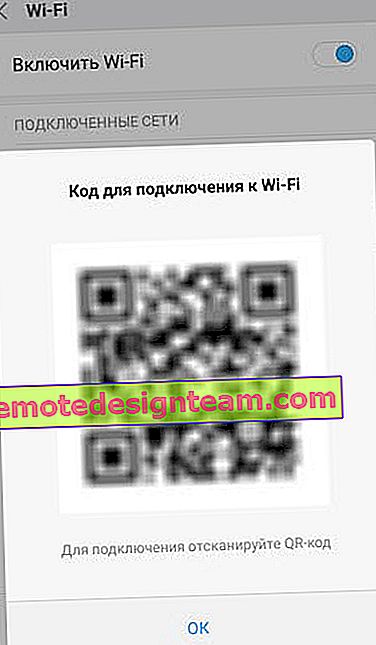
Трябва да го сканирате на друг телефон и да се съгласите да се свържете с безжичната мрежа.
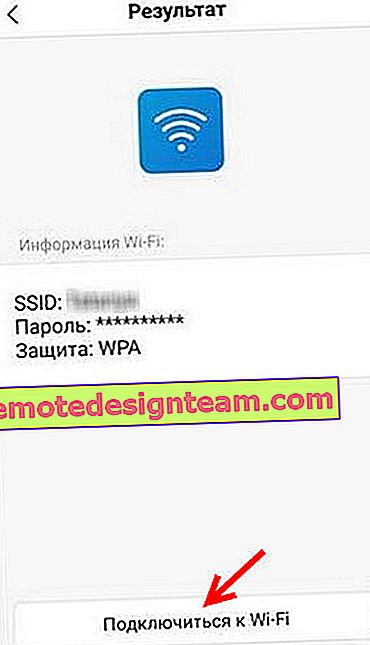
Ако не сте успели да откриете паролата с телефона си, не забравяйте, че можете да направите това с компютър. Или свържете ново устройство чрез WPS. Писах за това в началото на статията, където оставих връзки към подробни инструкции. В краен случай можете да нулирате рутера, но след това трябва да го конфигурирате отново.

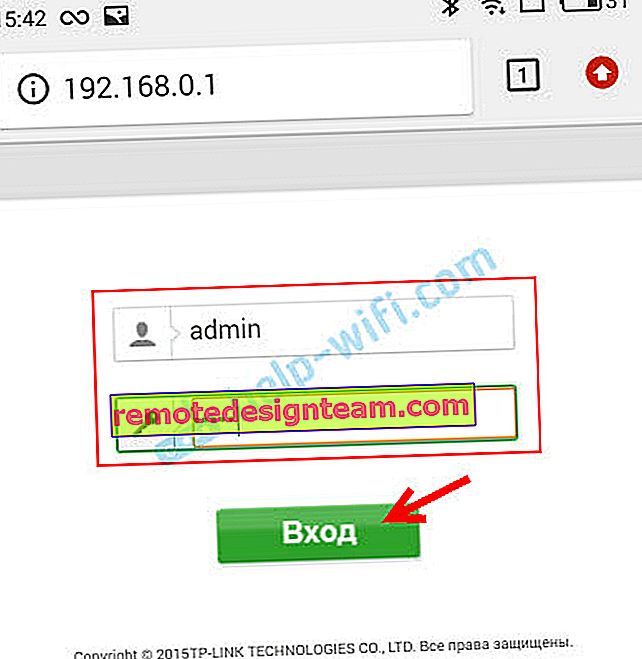
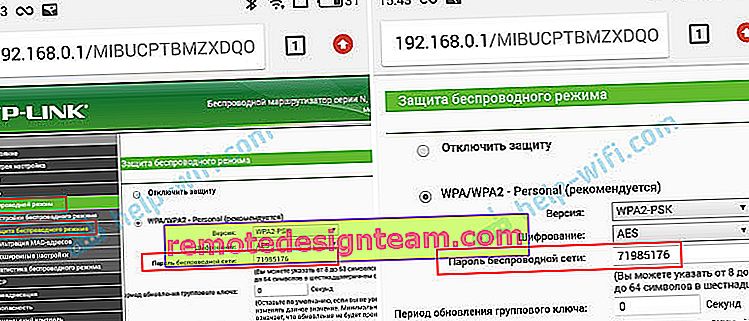
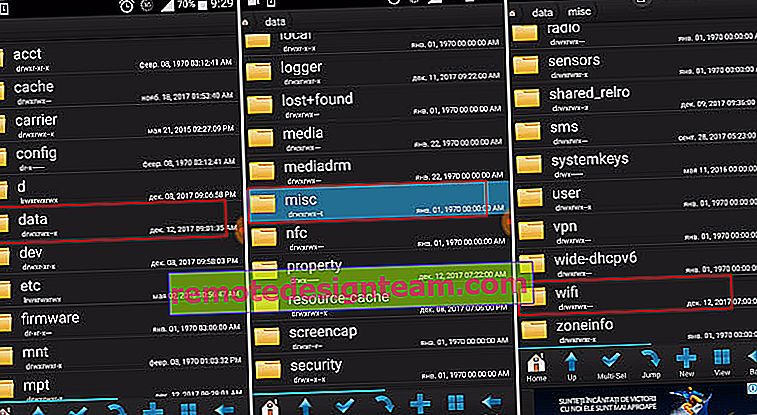
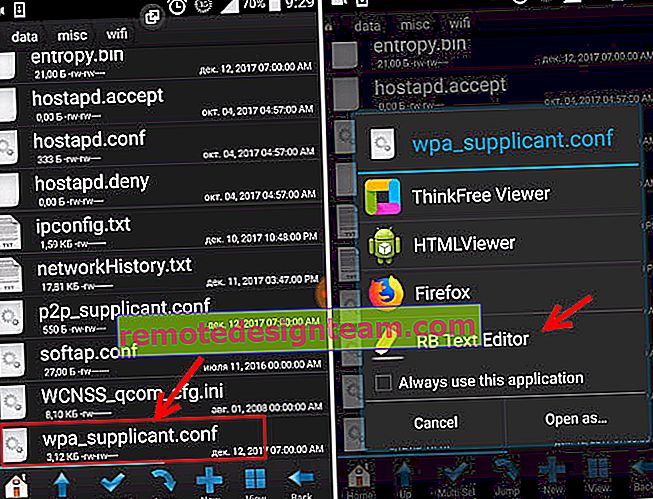
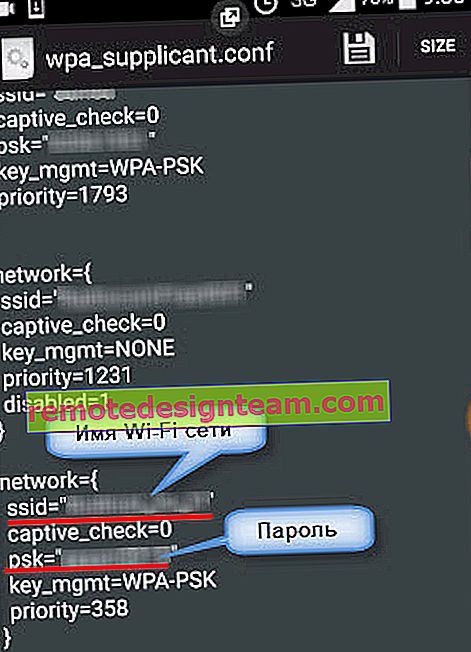
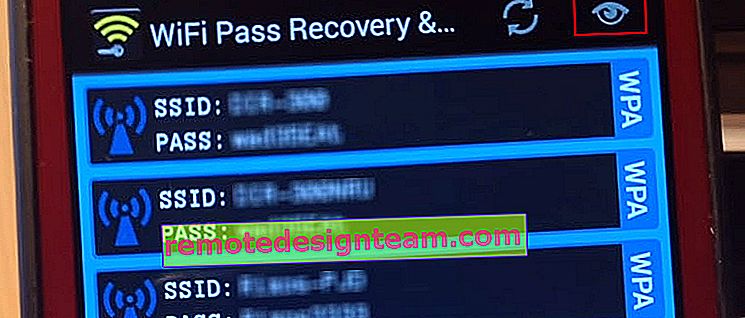 Ако паролите са скрити (под формата на звездички), тогава трябва да кликнете върху отделен бутон (той е подчертан на екранната снимка по-горе) и можете да ги видите.
Ако паролите са скрити (под формата на звездички), тогава трябва да кликнете върху отделен бутон (той е подчертан на екранната снимка по-горе) и можете да ги видите.








